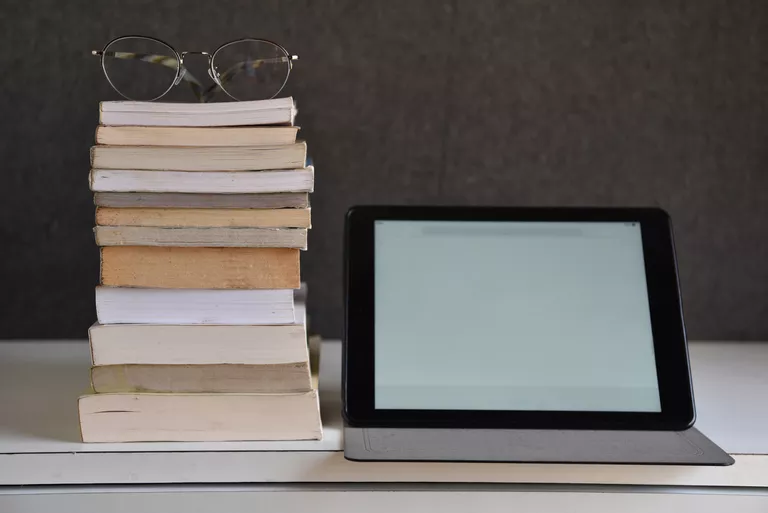
No se necesita un Amazon Kindle para leer libros de Kindle. Gracias a la aplicación Kindle para Windows, podrá disfrutar de los últimos bestsellers y clásicos literarios en su ordenador portátil o de sobremesa. A continuación se explica cómo leer libros de Kindle en el PC.
Índice de contenidos
¿Qué es la aplicación Kindle para PC?
Kindle para PC viene con todas las mismas características que el popular lector de libros electrónicos de Amazon; puede colocar marcadores, resaltar texto y añadir sus propias notas. También puede ajustar el tamaño del texto y el formato de la página a su gusto. Lo mejor de todo es que Kindle para PC es compatible con la mayoría de las ediciones de Windows, incluyendo Windows 7 a 10, Windows 2000, Windows Me, Windows XP e incluso Windows 98.
Existe una versión anterior de la aplicación Kindle reader llamada Kindle para Windows 8, pero ya no es compatible. Aún puede utilizarlo, pero considere la posibilidad de actualizarse a Kindle para PC para disfrutar de nuevas funciones y actualizaciones.
Cómo crear una cuenta de Amazon
Si aún no tiene una, necesita crear una cuenta de Amazon para comprar y leer libros de Kindle.
- Visite amazon.com.
- Mueva el cursor del ratón sobre Accounts & Lists en la esquina superior derecha de la página, pero no lo seleccione.
- Seleccione Empezar aquí en el menú desplegable. Está directamente debajo Iniciar sesión .

- Rellene el formulario de inscripción. Debe proporcionar su nombre, una dirección de correo electrónico y una contraseña para su cuenta. Cuando haya terminado, seleccione Crear su cuenta de Amazon .
- Serás redirigido a la página de inicio de Amazon. Ahora, seleccione Accounts & Lists para ser llevado a su página de cuenta.
Ahora puede descargar libros Kindle gratis; sin embargo, para comprar libros, debe configurar un método de pago. Seleccione Opciones de pago en la página de su cuenta y proporcione la información solicitada para comenzar a realizar compras en Amazon.
Cómo descargar Amazon Kindle para Windows
No importa qué versión de Windows tenga, los pasos para configurar la aplicación Kindle para PC son los mismos:
- Visite la página de descarga de Kindle para PC y seleccione Añadir al carro .
- Elija su método de pago y seleccione Continuar con el proceso de pago .
- Seleccione Hacer su pedido .
- En la página siguiente, seleccione Sus elementos digitales .

- Seleccione Descargar junto a Kindle para PC.
- Abra el archivo cuando termine de descargar. Kindle para PC debe instalarse automáticamente.
- Kindle para PC debería aparecer ahora en su escritorio o en su lista de aplicaciones dentro de la carpeta de Amazon. Cuando lo abra, se le pedirá que proporcione la dirección de correo electrónico y la contraseña de su cuenta de Amazon.
Cómo leer libros de Kindle en su PC
Si tiene un Kindle, o si tiene la aplicación Kindle instalada en otro dispositivo, puede descargar los libros que ya haya comprado. Tus favoritos, notas y progresos deberían transferirse. Simplemente seleccione All bajo las opciones Library , luego seleccione la portada del libro que desea leer en su PC.
:max_bytes(150000):strip_icc():format(webp)/Screenshot9-5bcdfe23c9e77c0051390fa6.png)
Utilice el menú desplegable en la esquina superior izquierda de la ventana de la aplicación para ordenar sus libros por título o autor, o introduzca un título en la barra de búsqueda.
Cómo comprar Kindle Books para su PC
- Mientras esté conectado a Internet, seleccione Kindle Store en la esquina superior derecha de la ventana de la aplicación.
- A continuación, se le llevará al sitio web de Amazon en su navegador predeterminado, donde podrá navegar por miles de títulos.
La tienda Kindle tiene muchos libros gratis. Echa un vistazo a la lista de Amazon’s Kindle Cheap Reads.
- En la página del producto, seleccione Comprar ahora con 1-Click para entregar el título que desee a todos sus dispositivos.
Cómo usar la aplicación Kindle para PC
- Pase las páginas seleccionando o deslizando el lado derecho o izquierdo de la pantalla. También puede utilizar las teclas de flecha izquierda y derecha del teclado.
- Si desea ajustar la fuente y el diseño de la página, seleccione Aa cerca de la parte superior de la ventana de la aplicación.
:max_bytes(150000):strip_icc():format(webp)/Screenshot10-5bcdff0d46e0fb00516e921a.png)
- Para establecer un marcador, seleccione o toque la esquina superior derecha de la página. Aparecerá un símbolo azul que indica que el marcador se ha colocado correctamente.
- Para tomar nota, haga clic con el botón secundario en cualquier parte de la página o mantenga presionada la tecla si utiliza una tableta. Seleccione el símbolo de la ficha en el panel izquierdo para crear fichas.
- Para ver sus marcadores, resaltados, tarjetas flash y notas, seleccione Mostrar cuaderno en la esquina superior derecha.
Hay una aplicación Kindle similar para Mac e incluso una aplicación Kindle para Chrome que te permite leer libros en tu navegador. Consulte la página de ayuda de las aplicaciones Kindle para obtener más detalles sobre cómo acceder a sus libros en cualquier dispositivo.


:max_bytes(150000):strip_icc():format(webp)/Screenshot31-5bce0127c9e77c0051d8f639.png)
:max_bytes(150000):strip_icc():format(webp)/Screenshot6-5bce018246e0fb00516f020b.png)






